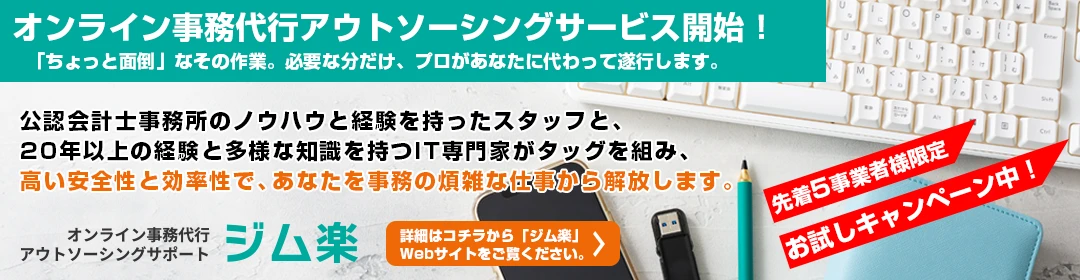パソコンが動かなくなって中に保存してるデータを取り出せなくなったので、取り出してほしい。
パソコンが動かなくなって中に保存してるデータを取り出せなくなったので、取り出してほしい。
【COVID-19対応新サービス】お会い頂かずにパワードスーツATOUN(アトウン)を試着体験頂けます!!毎月10社様限定
大阪・西宮・神戸のパソコントラブル等のITサポートのアスモチ(株)のハカセが、大阪市中央区のアスモチ大阪オフィスからお送りします。
今回は前回の「インターネットが見れない・共有ファイルが見れない等・・・ネットワークトラブルの対処方法」に引き続きネットワークのお話です。
前回はインターネットが繋がらない場合の対応方法でしたが、今回はインターネットは繋がるけどスピードが異様に遅い・たまに繋がらなくなる場合の対処方法になります。
それでは、早速順を追ってご説明して行きたいと思います。
目次 (クリックで各コンテンツにジャンプします)
全てのトラブルに関して大体同じになりますが、問題が発生しているパソコンが全部なのか自分のものだけなのか、または一部のパソコンだけなのかという状況の確認です。
・自分のパソコンだけの場合
考えられる原因の可能性は、パソコンの問題・パソコンに繋げているケーブルの問題です。
・一部のパソコンだけの場合
考えられる原因の可能性は、パソコンの問題(可能性は低いですが)・パソコンに繋げているケーブルの問題・中継しているHUBの問題です。
・全てのパソコンが同じ状況の場合
考えられる原因の可能性は、パソコンの問題(可能性は低いです)・HUBやルーターの電源の問題・ルーターの問題・プロバイダーの問題(可能性は低いです)・回線の問題(可能性は低いです)です。
LANケーブルの問題やパソコンの問題に関しては前回と確認方法は同じなので割愛します。
ご覧になっていない方は是非、前回の記事も読んでいただければと思います。
「インターネットが見れない・共有ファイルが見れない等・・・ネットワークトラブルの対処方法」
インターネットが不安定な場合の原因として多いのは、ネットワークの配線の問題・ルーターの問題になるります。
それでは順を追ってご説明していきます。
まずは、ルーターの問題なのかネットワークの問題なのか原因を切り分けます。
一番簡単な原因の切り分け方は、パソコンとルーターを直接繋げることです。
ネットワーク全体の問題の可能性が高いですが、ルーター・プロバイダー・回線の可能性も残ります。
問題はルーター、プロバイダー、回線と特定できます。
これで大きく問題の切り分けができたので、ルーターの問題と対処から順に説明していきます。
まず、ルーターの確認の前にルーターを再起動してみましょう。
ルーターの中身はみなさんが使っているパソコンと同じようなパーツで構成されており、パソコンと同じようにOSで動いています。
パソコンと同じ仕組みですので、長期間使っていると調子が悪くなることがあります。
ですので、パソコンと同様再起動すると問題が解決することが多々あります。
本質的な問題の解決ではないですが、ルーターの問題を探って解決するのは非常に難しいため手っ取り早く問題を解決するために再起動をすると言うことは非常に有効です。
ルーターを再起動する際はNTTやその他回線事業者から提供されているONUも一緒に再起動することをお勧めします。
再起動の順番は「ONU」→「ルーター」の順番です。
ルーターは冒頭で書いた通りパソコンと同なじようなもので、中ではOSが動いていてそれを処理するためにCPUやメモリが入っています。
一概には言えないですが簡単に言うと値段の違いは性能の違いです。
具体的に性能の違いは通信速度の違い・接続可能な台数の違い・設定できる項目の違いになってきます。
その中で特に大事なものは接続可能な台数です。
ルーターには業務用・家庭用があります。
家庭向けのルーターは家庭内にあるネットワーク機器の台数を想定して作られているため、接続可能台数は多くても15台〜20台がまでとなっています。
対して業務用はオフィスでの使用を想定しているので少なくても20台以上が安定して使えるものとなっています。
許容範囲を超えていることが不安定なネットワークの原因ということがよくあるので、パソコンやネットワーク機器の台数を今一度調べて、今使用しているルーターのキャパシティを超えていないかどうかの確認をお勧めします。
ルーターの再起動で問題が解決しない場合は、二重ルーターになっていないかの確認です。
二重ルーターは言葉からわかるかと思いますが、ルーターが2つある状況です。
分かりやすい例でいうと、インターネットをこれまでLANケーブルを使った有線で使っていて無線LANのルータを新たに購入して設定をちゃんとせずにそのまま繋げた場合に、知らずに二重ルーターの状態になっている場合があります。
二重ルーターは意図的に設定したうえで使う場合は問題はないですが、しっかりとした設定がされていない場合はルーター機能が競合してネットワークが不安定になる場合があります。
二重ルーターの状態は下記のような状態です。
![]()
無線LANルーターがあって、二重ルーターになっていないかを簡単に確認するには一般的な無線LANルーターの本体に切り替えのスイッチを確認する方法があります。
![]()
このスイッチがRTになっている場合はルーターモードで動作している可能性が高く、二重ルーターの状態になっているかもしれません。
このスイッチをBRに切り替えてルーターを再起動するとルーター機能を使わない状態になり二重ルーターの問題が解決する場合があります。
これで、不安定な状態が解消されれば原因は二重ルーターということになります。
これでも解決しない場合はルーターの故障・回線の問題・プロバイダーの問題の可能性がありますが、合わせてネットワークに問題がないかの確認も必要です。
LANケーブルの状態が悪い場合、インターネットの状況が不安定になる場合があります。
また、LANケーブルには規格があります。
最新の規格と古い規格では通信できる最高速度に差があるので、新しいLANケーブルと古いLANケーブルが混じっている場合インターネットが遅くなる場合があります。
古いケーブルや状態の悪いケーブルは交換する必要があります。
以前の記事でLANケーブルについて記載していますのでご覧ください。
「インターネットが見れない・共有ファイルが見れない等・・・ネットワークトラブルの対処方法」
配線が正しくされていないとインターネットが不安定になります。
よくある配線の間違いはLANの配線がループの状態になっていることです。
ループの状態と正しい状態を下記で見比べてください。
![]()
このようなループ状態になっているとインターネットが繋がらなくなったり、非常に不安定な状態になります。
ループになっているかどうかはループ検出機能がHUBに付いて入れば、ランプを見ると分かります。
メーカーにもよりますが、LANケーブルの刺し口の付近に「Loop」と書いた所がありランプが点滅するものが多いです。
ループ探知機能がない場合は、LANケーブルが一本一本追っていってどのように繋がっているかを確認する必要があります。
こちらもネットワークの状態が不安定な場合によくあるのですが、LAN内のネットワーク機器のIPアドレスが重複している状態です。
IPアドレスはパソコンだけではなくタブレット端末・プリンター・ネットワークハードディスク(NAS)・ネットワーク対応の防犯カメラに必ず振られている識別情報です。
IPアドレスについては以前の記事
初心者向け!IPアドレスって何?
で詳しくご説明していますのでそちらをご覧ください。
IPアドレスは設定を別途しないとルーターが自動的に振るためにIPアドレスが重複することはあまりありません。
プリンターやネットワークハードディスク・防犯カメラは管理の都合上、固有のIPアドレスを振ることが多くどの機械がIPアドレス何番になっているかを把握していないと間違えて重複したアドレスを振ってしまうことがあります。
その際に起こるIPアドレスの重複が原因でネットワークが不安定になってしまう場合があります。
それでは、パソコンやプリンター等のIPアドレスをどのように確認するかですが、一台一台見ていくのは大変なのでネットワーク内の機器のIPアドレスがどのようになっているかを調べることができるソフトがあります。
ここでは例としてWindows用のソフトですが、「SoftPerfect Network Scanner」のスキャン結果を掲載します。
![]()
一番左端がLAN内にあるネットワーク機器のIPアドレスになります。
この一覧を見ながらIPアドレスが重複していないかの確認をします。
ソフトによってはIPアドレスだけではなく機器の情報が見れるものもあります。
下記は私がMacで使用しているソフトですが右端のVendorと書いている項目がメーカーの情報になります。
Hostnameは_Widnowsのコンピューター名になります。
![]()
ここまで情報がわかればIPアドレスが重複している機械の設定を正しい設定に変更しIPアドレスの重複がない状態にできます。
色々な原因となりそうな問題を解決しても問題が解決しない場合はHUBに原因がないかも確認する必要があります。
HUBにも相性があり、あるメーカーの特定のパソコンでネットを見ようとしたら調子が悪くなるとかがあるらしいです。(私はこれまでこのような事例に出くわしたことはありませんが・・・あるそうです。)
HUBは故障してるかどうか・特殊な問題なのかはランプだけの判断になるので非常に分かりづらいです。そのため、方法としてはHUBを変えてみる・中間のHIUBを外してLANケーブルの経由を変えてみるという方法になります。
これで、状況が改善すればHUBの問題の可能性が高いためHUBの取り替えとなります。
ネットワークの問題やルーターの問題がない場合、NTT等の回線業者・プロバイダーの可能性となります。
この可能性は非常に低いですが確認しておく価値はあります。
すごくレアケースですが光ファイバーのケーブルが劣化して急に遅くなったという例もあるので、最後の最後は問い合わせをして状況を確認してみましょう。
前回に引き続き今回もネットワークのトラブルについてご説明しました。
ネットワークトラブルが起こる原因は多岐にわたり、問題の解決や改善に当たって非常に大事になってくるものはネットワークの全体像がどのようになっているか把握できているかできていないかです。
全体が把握できていれば、どこらへんに問題が出る可能性があるのか予想もしやすくなるためスピーディな対応ができます。
ただ、多くの会社は配線がどのようになっていて、パソコンがどのハブにつながっていてIPはこれが使われていてということが整理できていないのが実情ではないかと思います。
下記のような簡単なネットワーク図でもいいので、パソコンや配線の管理をされることをオススメします。
![]()
全てのパソコンの情報を確認したり配線がどのようになっているかを追っていく作業は非常に時間がかかり面倒なことですがトラブルの対処に役に立つ情報となります。
困難な場合はアスモチでも対応可能ですのでお気軽にご相談いただければと思います。
詳しくは「ネットワークの調査・改善提案パック」をご覧ください。
パソコンが動かなくなって中に保存してるデータを取り出せなくなったので、取り出してほしい。
以前、パソコンを新規導入し設定をさせていただいたお客様からのご相談で、しばらく使っていなかったパソコンを使おうとしたところOfficeが起動しなくなったので直してほしいとのご連絡をいただきました。
iPhoneで会社のメールを受信できるようにしたいが、手順を見てもうまくいかないので設定をしてほしいとのご相談をいただきました。
■ご相談内容
パソコンで資料を作成する必要があるので、新しくパソコンを購入したい。
前にパソコンを購入したのが5年以上前で最近パソコンを使っていなかったので、素人でも操作がわかりやすいパソコンにしてほしい。
■解決結果
最適なパソコンの選定、初期設定、及び、操作や資料作りについてレクチャーを致しました。
■ご相談内容
【その1】現在使っているWindows7のパソコンの調子が悪いので、パソコンを買い換えたい。
【その2】買い替え後、古いパソコンから新しいパソコンへデータの移行をして欲しい。
【その3】メール設定等のその他の環境の移行もして欲しい。
■解決結果
【その1】Windows7のサポート終了を見越してWindows10のパソコンであり、かつ、ご要望であるモバイルワークに適したパソコンを選定致しました。
【その2】スピーディーな処理が可能なハードディスクを抜き出す方法でデータ移行を実施しました。
【その3】メールの設定、電子認証のソフトの設定、及び複合機の設定を実施しました。